「今から1時間、集中して作業をするのでTeamsのチャット、コールは受けたくないな」
そのように思うことがあります、在席状況を「応答不可」や「取り込み中」に変更するわけですが、つい、作業が終わったあとに「連絡可能」などに戻し忘れてしまい、連絡が受けられないことがあります。
こういった状況に対して、時間を指定した在席状況の変更機能が実装されました。
#時間になると、自動的にステータスをリセットしてくれます
早速操作していきます。
在席状況の変更操作は「期間」から
操作方法は、通常の在席状況の変更操作と変わりません。
自分のプロフィールアイコンから、「連絡可能」など現在のステータスをクリックして、「期間」をクリックします。
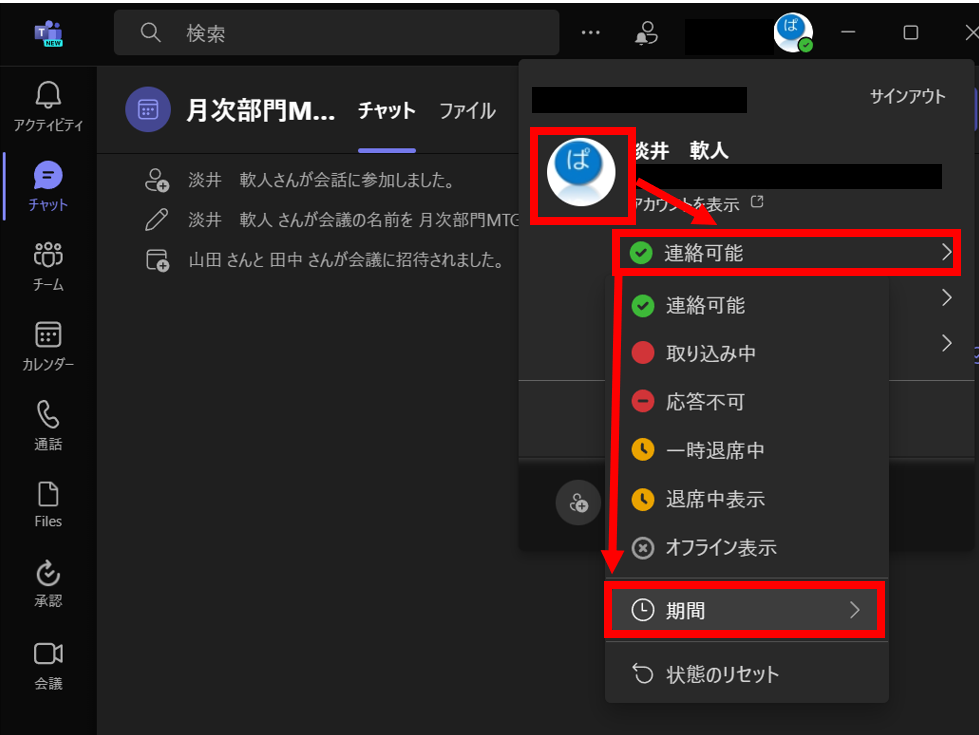
次の画面で、どのステータスにするかと、リセットするタイミングを指定します。
「1時間だけ応答不可にしたい」という場合は下のように設定します。
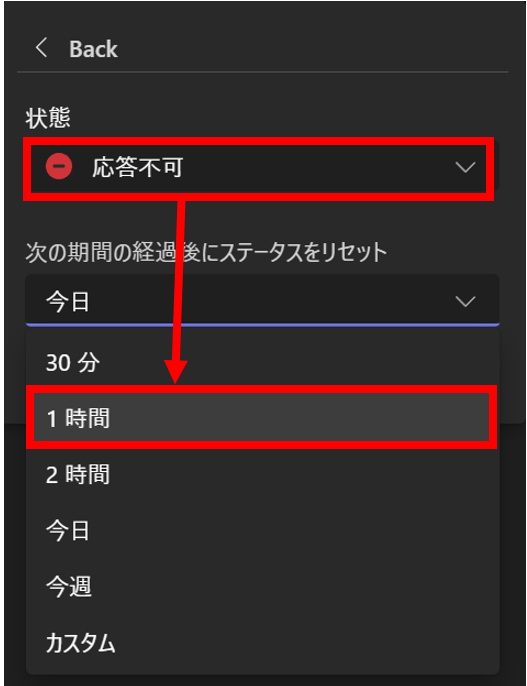
デフォルト(標準)では30分、1時間、2時間、今日、今週という項目があります。
具体的に「明日のAM8:30まで」といった設定がしたい場合はカスタムを選択します。
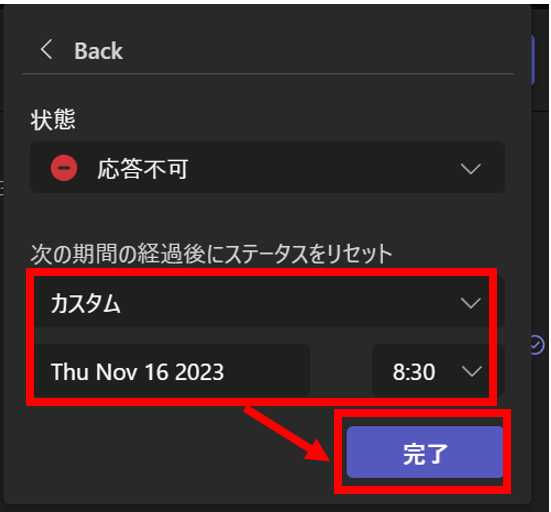
完了をクリックすれば設定ができます。
指定時間ののち、リセットにより適したステータスに変更される
「次の期間の経過後にステータスをリセット」という表現になっています。
これは、「所定の時間になったら連絡可能に変更される」とは異なります。
リセットとは、次のような状態になることがマイクロソフトの公式WEBサイトに記載されています。
Teams はアクティビティ、カレンダー、およびコンピューターの状態に基づいて状態を自動的にリセットします。
リセットの説明でリセットを使う回文にはなっていますが・・・そこはご愛嬌。
もとい、リセットされるとどうなるかというと、
リセットのタイミングでカレンダーに次の会議予定が入っていれば「会議中」などに変更され、資料作成などの予定が入っていれば「取り込み中」などになるという意味です。
通常は、「会議中なのに連絡可能に操作してしまった」というような場合にリセットを実行すると、「会議中」に戻すことができるといった使い方をします。
自分の状態を相手に示すことで、相手は気づいて配慮することができますからぜひ活用したい機能です。
下記の記事では「サボってないのにTeamsのステータスが退席中になるのを防ぐ方法」など、ノウハウを書いていますので参考にされてください。
Teams活用のノウハウ
最後までお読みいただきありがとうございました。
では、また次の記事で。
